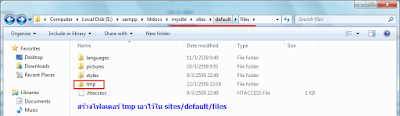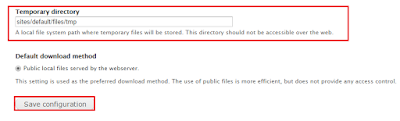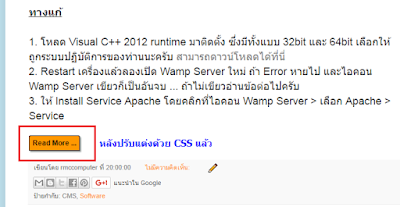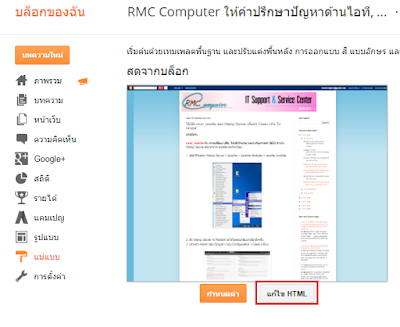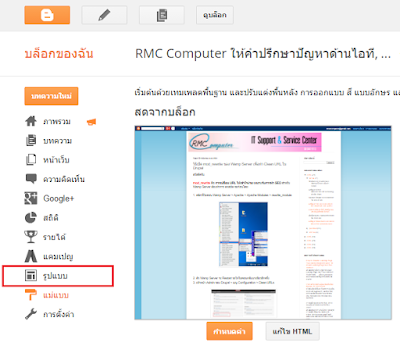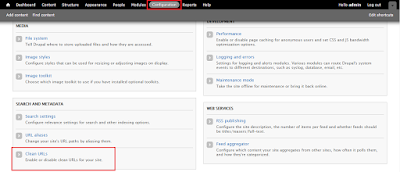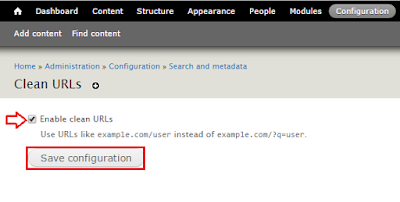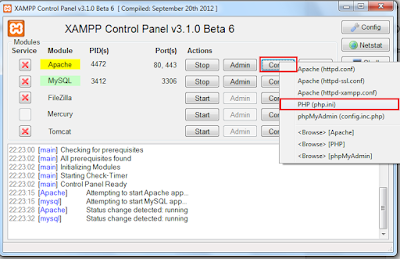วันนี้เรามาทำให้คนทั่ว ๆ ไปสามารถสมัครสมาชิกเว็บที่สร้างจาก Drupal โดยที่ไม่ต้องไป ยืนยันใน E-mail เพื่อเอา Password กันครับ
1. Login เข้า Admin
2. คลิกเมนู Configuration
3. คำสั่ง Account settings
4. ปรับค่าตามภาพ
5. กด Save Configuration
 |
| รูปก่อนปรับค่า |
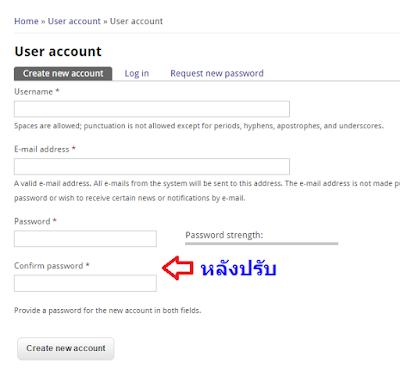 |
| รูปหลังปรับค่า |
ข้อแนะนำ
ถ้าคิดจะปรับแบบนี้เว็บของคุณควรมีระบบป้องกันบอท (Captcha) เอาไว้นะครับไม่งั้นเจอ Spam แหลกแน่นอน